Benachrichtigungstyp
Es gibt unterschiedliche Bedingungen für das Auslösen von Benachrichtigungen.
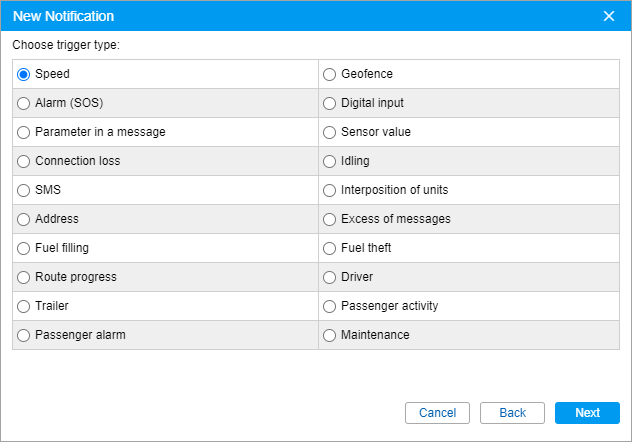
Geschwindigkeit
Um eine Benachrichtigung über eine Geschwindigkeitsüberschreitung zu konfigurieren, wählen Sie den Triggertyp: Feste Geschwindigkeitslimits oder Straßengeschwindigkeitsbegrenzungen (Road speed limits). Geben Sie für den Grenzwerttyp Feste Geschwindigkeit den Bereich der zulässigen Geschwindigkeit an. Geben Sie für den Typ der Geschwindigkeitsbegrenzungen für die zulässige Geschwindigkeitsüberschreitung an.
Wenn die Option Auslösen bei nicht zugewiesenem Fahrer (Trigger if no assigned driver) aktiviert ist, wird die Benachrichtigung ausgelöst, wenn die für den Steuerungstyp angegebenen Bedingungen erfüllt sind und dem Objekt kein Fahrer zugewiesen wurde.
Ein Sensorwert kann eine weitere Bedingung für die Auslösung von Benachrichtigungen sein. Die Konfiguration dieser Option ähnelt der Benachrichtigung mit demselben Namen.
Obwohl Nachrichten mit WLAN-Daten in Benachrichtigungen immer berücksichtigt werden, werden die Benachrichtigungen der Typen, die Geschwindigkeitswerte erfordern, nicht ausgelöst (der Geschwindigkeitswert wird in solchen Nachrichten als Null angesehen).
Geozone
Im Folgenden finden Sie die Schritte zum Konfigurieren einer Benachrichtigung über den Geozonen-Typ.
- Wählen Sie, wann die Benachrichtigung ausgelöst werden soll:
- wenn die Einheit in den Geofence eintritt (innerhalb des Geofence);
- wenn die Einheit den Geofence verlässt (außerhalb des Geofence).
- Wählen Sie die Ressource aus, deren Geozonen in der Liste angezeigt werden sollen (wählen Sie Alle verfügbaren aus, um die Geozonen aller verfügbaren Ressourcen anzuzeigen).
- Wählen Sie in der linken Liste die Geozonen oder Gruppen von Geozonen (in eckigen Klammern angezeigt), für die die Benachrichtigung ausgelöst werden soll. Sie können den dynamischen Filter über der Liste verwenden, um zu suchen.
- Verwenden des Symbols
 die Elemente von der linken Liste nach rechts verschieben.
die Elemente von der linken Liste nach rechts verschieben.
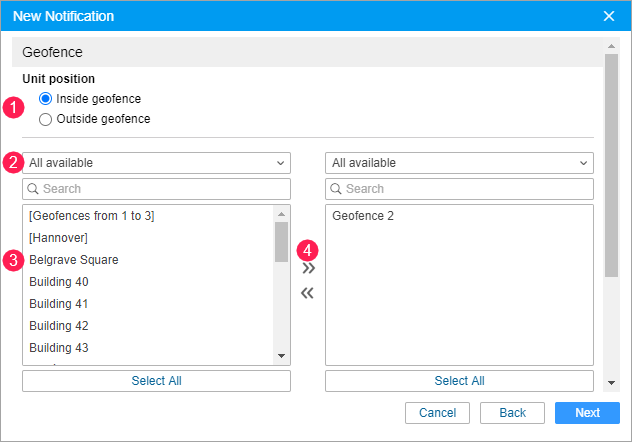
- Geben Sie bei Bedarf im Abschnitt Erweiterte Optionen die zusätzlichen Bedingungen an, unter denen die Benachrichtigung ausgelöst werden soll. Es kann der Bereich der Geschwindigkeitswerte (die Option Geschwindigkeit) und/oder der Bereich oder die Differenz der ausgewählten Sensorwerte (die Option Sensorwert) sein.
- Wählen Sie den logischen Operator, auf dessen Grundlage die Benachrichtigung ausgelöst werden soll, wenn mehrere Geozonen ausgewählt sind. Die Oder und UND-Operatoren sind verfügbar.
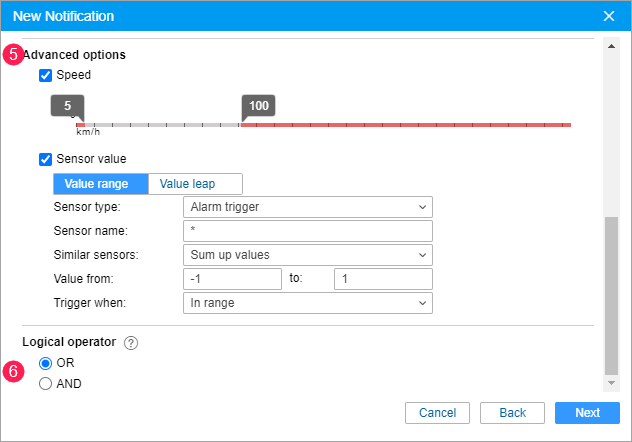
Logische Operatoren für eine Einheit innerhalb des Geofence
| Logischer Operator | Beschreibung |
|---|---|
| ODER | Die Benachrichtigung wird ausgelöst, wenn die Einheit in einen der ausgewählten Geozonen eintritt. |
| UND | Die Benachrichtigung wird ausgelöst, wenn sich das Gerät gleichzeitig in allen ausgewählten Geozonen befindet. |
Logische Operatoren für eine Einheit außerhalb des Geofence
| Logischer Operator | Beschreibung |
|---|---|
| ODER | Die Benachrichtigung wird ausgelöst, wenn das Gerät eines der ausgewählten Geozonen verlässt, wenn es zuvor in allen gleichzeitig war. |
| UND | Die Benachrichtigung wird ausgelöst, wenn das Gerät alle ausgewählten Geozonen verlässt. |
Alarm (SOS)
Um Benachrichtigungen dieses Typs zu erhalten, sollte das verwendete Gerät das Senden von Alarmmeldungen unterstützen oder ein Sensor des Alarmauslöserstyps sollte in den Objekteigenschaften konfiguriert werden.
Digitaler Eingang
Geben Sie die Anzahl der digitalen Eingaben und den Steuerungstyp an: Trigger bei Aktivierung oder Deaktivierung. Wenn die Nachricht nicht den E/A-Parameter hat, wird der Parameter io_n analysiert.

Parameter in Nachricht
Diese Art von Benachrichtigung hilft, die Parameter in den Nachrichten nachzuverfolgen. Der kontrollierte Parameter muss real sein, d.h. von der Ausrüstung gesendet werden. Virtuelle Parameter wie Geschwindigkeit, Alt, Sats usw. können durch diese Art von Benachrichtigung nicht gesteuert werden.
Es stehen vier Steuerelementtypen zur Verfügung: Wertebereich, Textmaske, Parameterverfügbarkeit und Parametermangel. Nur reale Parameter, d.h. vom Gerät selbst gesendet, können berücksichtigt werden, während virtuelle Parameter wie Geschwindigkeit, Höhe, Sats (Satelliten) usw. durch diese Art von Benachrichtigung nicht gesteuert werden können.
Um den Wertebereich zu steuern, geben Sie den Parameternamen an, definieren Sie die Mindest- und Höchstwerte dafür und wählen Sie aus, ob im oder außerhalb des angegebenen Bereichs ausgelöst werden soll. Wenn Sie Benachrichtigungen für alle Parameter außer 0 erhalten müssen, wählen Sie einen Wertebereich von 0 bis 0 und den Triggertyp Außerhalb des angegebenen Bereichs.
Um Text zu steuern, geben Sie den Parameternamen und das Textfeld mit Platzhaltersymbolen (? und *).
Für solche Arten von Steuerelementen wie die Parameterverfügbarkeit und den Parametermangel reicht es aus, den Parameternamen anzugeben. Damit die Benachrichtigung für das Erscheinungsbild und Verschwinden des Parameters funktioniert, wählen Sie auf der letzten Seite des Dialogfelds die Option Benachrichtigung nur generieren, wenn der Status geändert wurde.
Für die Ein- und Aus-Parameter ist es möglich, nur die Verfügbarkeit/Mangelparameter zu steuern.
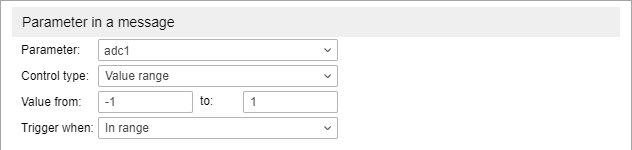
Sensorwert
Mit dieser Art von Benachrichtigung können Sie steuern, ob der Sensor einen unerwünschten Wert (Wertbereich) oder eine abrupte signifikante Änderung des Sensorwerts (Wertsprung) erhält. Um die Sensoren anzugeben, die durch die Benachrichtigung gesteuert werden sollen, wählen Sie den Sensortyp in der Dropdown-Liste aus oder legen Sie die Namensmaske mit Platzhaltersymbolen (* und ?) fest. Beide Methoden können gleichzeitig verwendet werden. Wenn mehrere Sensoren gefunden werden, die diese Bedingungen erfüllen (gleicher Typ oder dieselbe Namensmaske oder beides), können ihre Werte einzeln summiert oder berechnet werden - wählen Sie die entsprechende Option. Geben Sie dann die Mindest- und Höchstwerte ein und wählen Sie den Steuerungstyp: Trigger im angegebenen Bereich oder außerhalb davon.
Wenn Sie den Wertsprung steuern, geben Sie ein Delta ein. Die Benachrichtigung wird ausgelöst, wenn das Delta überschritten wird. Beachten Sie, dass das angegebene Delta mit dem Modul des Deltas der Werte verglichen wird.
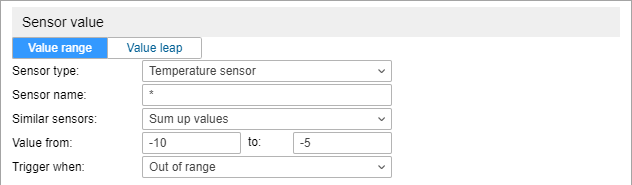
Verbindungsverlust
Die Benachrichtigung kann ausgelöst werden, wenn die Verbindung unterbrochen oder wiederhergestellt wird. Wählen Sie die erforderliche Option im Abschnitt Benachrichtigung aus. Sie können beide Optionen gleichzeitig auswählen.
Wählen Sie dann den Steuerelementtyp aus.
| Steuerungstyp | Beschreibung |
|---|---|
| Keine Koordinaten | Es gibt auch Fälle, in denen alle Sensoren aktiv sind und ihre Werte bekannt sind, aber es ist unmöglich, das Gerät zu lokalisieren (z.B. hat jemand die GPS-Antenne abgedeckt). |
| Keine Daten | Es kann ein einfacher Verbindungsverlust sein, wenn während eines bestimmten Zeitraums keine Nachrichten vom Gerät empfangen werden. |
Legen Sie die Verlustzeit von Daten/Koordinaten (in Minuten) fest, nach der die Benachrichtigung ausgelöst werden soll.
Mit der Option Geozonen können Sie den Verbindungsverlust in Bezug auf bestimmte Geozonen oder Gruppen von Geozonen überwachen. Geben Sie den Kontrolltyp an: Trigger innerhalb oder außerhalb eines Geofence. Wählen Sie die Ressource aus, deren Geozonen in der Liste angezeigt werden sollen (wählen Sie Alle verfügbaren, um die Geozonen aller verfügbaren Ressourcen anzuzeigen). Wählen Sie die Geozonen oder Gruppen von Geozonen (in eckigen Klammern dargestellt), für die diese Benachrichtigung funktionieren soll.
Beachten Sie, dass die Geozonen im Voraus erstellt werden sollten. Für die Suche können Sie die dynamischen Filter über den Listen verwenden.
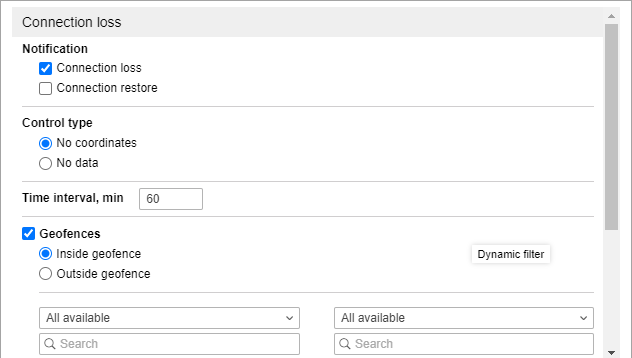
Leerlauf
Hier müssen Sie die Geschwindigkeit und Zeit angeben, um zu bestimmen, welche Situation als Leerlauf betrachtet werden sollte (Fahrzeugparken in angeblichen Arbeitszeiten). Es wird empfohlen, eine Geschwindigkeit größer als 0 anzugeben, um mögliche Gerätefehler auszuschließen. Geben Sie die für das Parken vorgesehene Zeit an. Wenn diese Zeit überschritten wird, wird eine Benachrichtigung ausgelöst.
Die maximal zulässige Leerlaufzeit beträgt 98 Stunden und 59 Minuten.
Darüber hinaus können Sie die Sensorwertsteuerung aktivieren. In diesem Fall wird die Benachrichtigung nur ausgelöst, wenn beide Bedingungen erfüllt sind. Es ist beispielsweise bequem, Leerlauf mit eingeschaltetem Motor oder eingeschalteten Geräten zu steuern.
Mit der Option Geozonen können Sie den Leerlauf in Bezug auf bestimmte Geozonen oder Gruppen von Geozonen überwachen (muss im Voraus erstellt werden). Geben Sie den Kontrolltyp an: innerhalb oder außerhalb des Geofence. Wählen Sie die Ressource aus, deren Geozonen in der Liste angezeigt werden sollen (wählen Sie Alle verfügbaren, um die Geozonen aller verfügbaren Ressourcen anzuzeigen). Wählen Sie auch die Geozonen oder Gruppen von Geozonen (in eckigen Klammern dargestellt), für die diese Benachrichtigung funktionieren soll. Für die Suche können Sie die dynamischen Filter über den Listen verwenden.
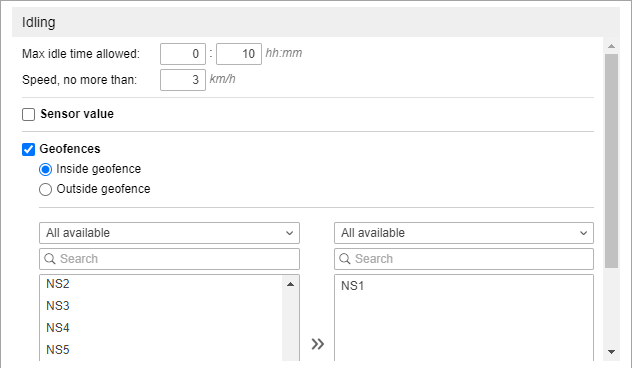
SMS
Sie können eine Benachrichtigung erhalten, wenn eine SMS-Nachricht eintrifft. Um anzugeben, an welchen SMS-Nachrichten Sie interessiert sind, geben Sie eine Maske für den Nachrichtentext ein. Diese Funktion kann beispielsweise nützlich sein, wenn ein Gerät im Falle einer Fehlfunktion SMS mit bestimmten Inhalten sendet.

Entfernung von Objekten untereinander
Mit dieser Benachrichtigungsart werden Benachrichtigungen generiert, wenn sich Objekte untereinander annähern oder entfernen. Wählen Sie das Kriterium (annähern oder entfernen) und zeihen Sie die Objekte von der linken zur rechten Spalte, bei deren Annäherung oder Emtfernung die Benachrichtigung ausgelöst werden soll. Benutzen Sie das Suchfeld um das gewünschten Objekte rauszufiltern.
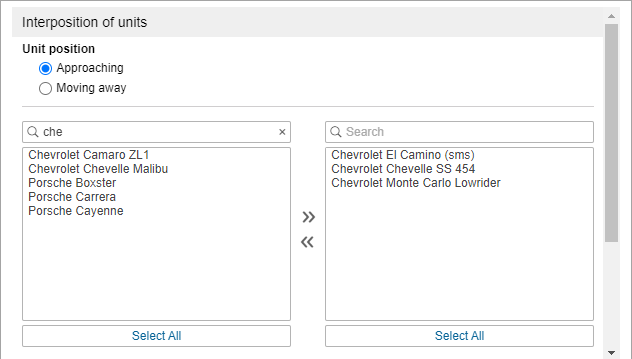
Geben Sie die unten beschriebenen Einstellungen an.
| Einstellung | Beschreibung |
|---|---|
| Radius, m | Der Abstand zwischen den Objekten mit kleiner oder größer werdendem Abstand, bei dem die Benachrichtigung ausgelöst werden soll. |
| Erweiterte Optionen | Filter nach Geschwindigkeit und Sensorwert. |
| Logischer Operator | Der Wert, auf dessen Grundlage die Benachrichtigung ausgelöst wird. Wenn ODER ausgewählt ist, wird die Benachrichtigung ausgelöst, wenn sich die Objekte einer der ausgewählten Einheiten nähert oder sich von dieser entfernt. Wenn der logische Operator UND ausgewählt ist, wird die Benachrichtigung ausgelöst, wenn sich das Objekt den markierten Objekten nähert oder sich gleichzeitig von ihnen entfernt. |
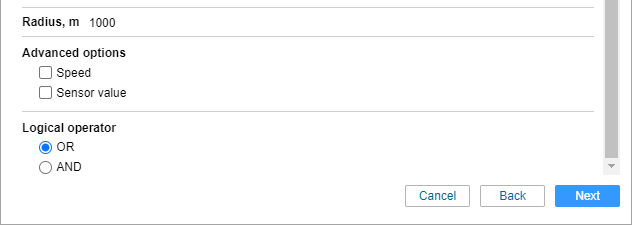
Die Zwischenschaltung von objekten wird vom System nur mit den neuesten Nachrichten überprüft.
Adresse
Diese Art der Benachrichtigung ähnelt der Geofence-Kontrolle. Es ermöglicht Ihnen, den Ein-/Ausstieg oder das Ein- oder Aussteigen in oder aus einem bestimmten Ort zu steuern. Geben Sie einige Adressparameter ein (z.B. Stadt, Straße und Haus) und wählen Sie dann die am besten geeignete Option aus den gefundenen Adressen aus. Geben Sie auch den Radius des Punkts an. Darüber hinaus können Filter für den Sensor und die Geschwindigkeit angewendet werden.
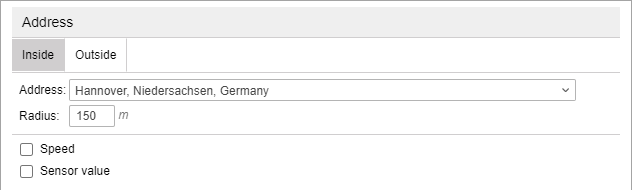
Überschreitung Limit Nachrichten
Mit dieser Art von Benachrichtigung können Sie gewarnt werden, wenn eine Einheit das von Ihnen festgelegte Nachrichtenlimit überschreitet. Dies können entweder normale Datennachrichten oder nur SMS-Nachrichten sein. Geben Sie das Limit der Nachrichten an und legen Sie das Reset-Intervall fest. Wenn Sie beispielsweise eine Benachrichtigung konfigurieren, wie im folgenden Beispiel gezeigt, wird die Benachrichtigung ausgelöst, wenn das Gerät innerhalb von 1 Stunde 3 oder mehr SMS-Nachrichten sendet.
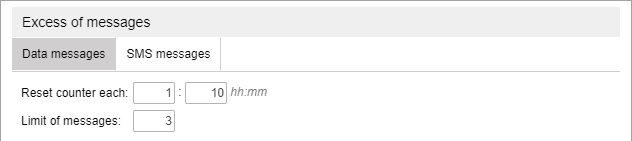
Kraftstofffüllung
Mit diesem Benachrichtigungstyp können Sie Kraftstofffüllungen steuern. Beim Erstellen der Benachrichtigung können Sie die Sensormasken angeben, die zur Schätzung der Kraftstofffüllungen und ihres Volumens verwendet werden sollen. Außerdem können Sie mit den Optionen Innerhalb des Geofence und Ausserhalb des Geofence die Kraftstofffüllungen in Bezug auf bestimmte Geozonen überwachen (muss im Voraus erstellt werden). Wählen Sie die Ressource aus, deren Geozonen in der Liste angezeigt werden sollen (wählen Sie Alle Verfügbaren, um die Geozonen aller verfügbaren Ressourcen anzuzeigen). Wählen Sie auch die Geozonen oder Gruppen von Geozonen (in eckigen Klammern dargestellt), für die diese Benachrichtigung funktionieren soll. Für die Suche können Sie die dynamischen Filter über den Listen verwenden.
Die Benachrichtigung wird ausgelöst, nachdem eine Kraftstofffüllung erkannt wurde. Um die Benachrichtigung nur einmal zu erhalten, müssen Sie die Option Neu berechnete Daten ignorieren aktivieren.
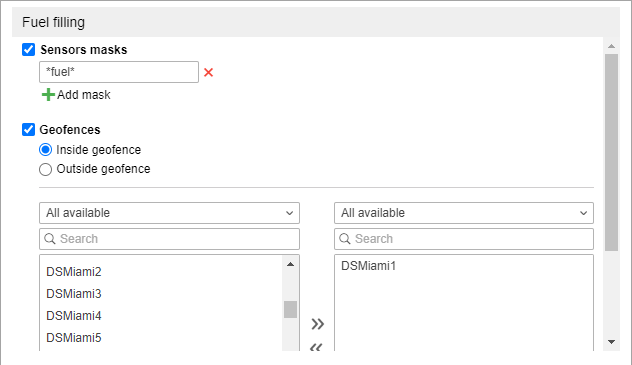
Die Benachrichtigung wird für jeden Kraftstoffstandsensor einzeln ausgelöst.
Kraftstoffdiebstahl
Mit der Benachrichtigung dieser Art können Sie Kraftstoffdiebstähle überwachen. Wenn Sie eine Benachrichtigung erstellen, können Sie die Sensormasken angeben, die zur Schätzung der Kraftstoffdiebstähle und ihres Volumens verwendet werden sollen. Außerdem können Sie mit den Optionen Innerhalb des Geofence und Ausserhalb des Geofence Kraftstoffdiebstähle auf bestimmte Geozonen überwachen (muss im Voraus erstellt werden). Wählen Sie die Ressource aus, deren Geozonen in der Liste angezeigt werden sollen (wählen Sie Alle Verfügbaren, um die Geozonen aller verfügbaren Ressourcen anzuzeigen). Wählen Sie auch die Geozonen oder Gruppen von Geozonen (in eckigen Klammern dargestellt), für die diese Benachrichtigung funktionieren soll. Für die Suche können Sie die dynamischen Filter über den Listen verwenden.
Die Benachrichtigung wird ausgelöst, nachdem ein Kraftstoffdiebstahl festgestellt wurde. Um die Benachrichtigung nur einmal zu erhalten, müssen Sie die Option Neu berechnete Daten ignorieren aktivieren.
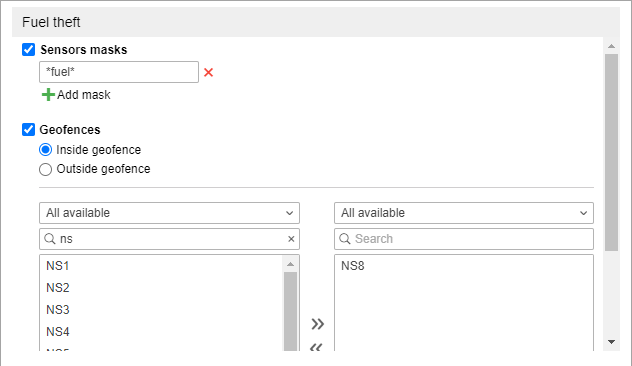
Die Benachrichtigung wird für jeden Kraftstoffstandsensor einzeln ausgelöst.
Routenfortschritt
Für diese Art von Benachrichtigung wählen Sie die zu überwachenden Status aus: Start der Fahrt, Ziel der Fahrt, Ankunft bis zum Check Point, Check Point Skip, Abfahrt vom Check Point usw. Darüber hinaus können Sie eine Namensmaske für eine Route, einen Zeitplan und/oder eine Fahrt angeben.
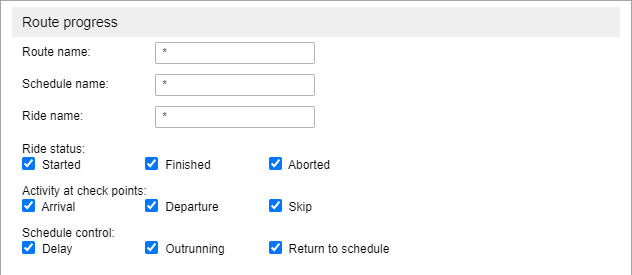
Fahrer
Wählen Sie, ob Sie die Zuweisung des Fahrers oder seine Entfernung steuern möchten. Um beide zu steuern, erstellen Sie zwei Benachrichtigungen. Um einen bestimmten Fahrer anzugeben, geben Sie den Code (oder das Codeformat) in das Feld Fahrercode ein. Sie können mehrere Masken ohne Leerzeichen durch Kommata getrennt hinzufügen. Wenn Sie ein Sternchen (*) in diesem Feld hinterlassen, werden alle Fahrer ausnahmslos überwacht.

Trailer
Wählen Sie den Steuerungstyp: Anhängerzuweisung oder Zurücksetzen. Die anzupassenden Einstellungen sind die gleichen wie für den vorherigen Typ.

Passagieraktivität
Um Benachrichtigungen über die Aktivitäten des Passagiers zu erhalten, wählen Sie den Kontrolltyp (Ein-/Auschecken) und geben Sie den Code oder die Codemaske des Passagiers ein. Sie können mehrere Codes o Codemasken ohne Leerzeichen durch Kommata getrennt hinzufügen. Wenn Sie das Sternchen (*) im Feld lassen, werden alle Passagiere kontrolliert.

Passagieralarm
Geben Sie ein Time-out an, bei dessen Ablauf Sie eine Alarmmeldung erhalten, wenn ein Passagier einer ausgewählten Ressource in einem Fahrzeug bleibt. Time-out wird gestartet, um auf die Passagierbindung zu zählen.

Wartung
Zuerst wählen Sie den Triggertyp: benachrichtigen, wenn sich die Servicelaufzeit nähert, oder benachrichtigen, wenn die Servicelaufzeit abgelaufen ist. Geben Sie dann das Intervall vor oder nach dem Begriff an, den die Benachrichtigung auslösen soll. Dieses Intervall kann in Tagen, Kilometern, Motorstunden oder zusammen liegen. Sie können entweder alle Intervalle steuern, die auf der Registerkarte Serviceintervalle in den Einheiteneigenschaften vorhanden sind, oder nur mehrere Intervalle. Um Zielintervalle anzugeben, geben Sie ein Namensformat mit Platzhaltersymbolen wie einem Sternchen (*) und einem Fragezeichen (?) ein. Geben Sie dann an, wie viel Laufleistung oder Zeit oder wie viele Motorstunden verbleiben oder abgelaufen sein sollen, um den Benachrichtigungsauslöser zu lassen.
Die Benachrichtigung über Wartungsauslöser erfolgt nur einmal, wenn ein kritischer Punkt (Laufleistung, Motorstunden oder Zeit) über ein Wartungsintervall erreicht wird. Dann sollten Informationen über die geleistete Servicearbeit über den Ereignissregistrar oder über den Objekteigenschaften Dialog geliefert werden. Erst danach beginnt die Benachrichtigung wieder zu funktionieren.
Im Folgenden finden Sie die auslösenden Besonderheiten der Benachrichtigungen.
Wenn bei der Erstellung der Benachrichtigung eine Einheit mit einem bereits überschrittenen Wartungsintervall ausgewählt wird, wird die Benachrichtigung für eine solche Einheit nicht ausgelöst.
Wenn keine Positionsmeldungen an eine Einheit gesendet wurden, wird die Benachrichtigung für eine solche Einheit nicht ausgelöst.
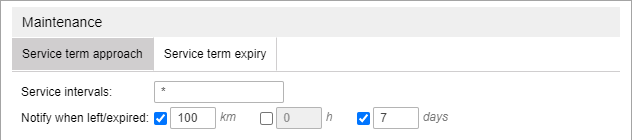
Da jede Benachrichtigung zu einer Ressource gehört, nimmt sie ihre Maßeinheiten von dieser Ressource. Wenn das amerikanische oder imperiale Messsystem für die Ressource eingestellt ist, wird die Geschwindigkeit in Meilen pro Stunde (mph), Radius in Fuß (ft) und Kilometerstand in Meilen (mi) angezeigt. Andernfalls (im Falle des metrischen Systems) sind es kilometerweise stundenweise, Meter und Kilometer.